Heeft u er een hekel aan om datums in uw WordPress-URL’s te zien? Heeft u het gevoel dat uw website er verouderd, rommelig en onprofessioneel uitziet? Je bent niet alleen. Veel WordPress-ontwikkelaars worstelen met dit probleem en vragen zich af hoe ze van die vervelende cijfers af kunnen komen.

Maar maak je geen zorgen, er is een manier om de datum van WordPress-URL's te verwijderen zonder je site kapot te maken of je SEO-ranglijst te verliezen. Het is eigenlijk heel eenvoudig en het duurt maar een paar minuten om te doen. En als u het eenmaal doet, zult u versteld staan van hoeveel schoner en strakker uw website eruit ziet.
In deze blogpost laat ik je zien hoe je de datum uit WordPress-URL's verwijdert. U leert ook waarom u dit zou willen doen en welke voordelen dit voor uw website kan opleveren. klaar om te beginnen? Laten we beginnen.
Waarom datums kunnen verschijnen als onderdeel van uw WordPress-URL's?
Datums verschijnen in WordPress-URL’s omdat WordPress een standaard permalink-structuur gebruikt die het jaar, de maand en de dag van het bericht bevat. Dit wordt gedaan om de URL’s beschrijvender en informatiever te maken voor de bezoekers en de zoekmachines.
Maak geweldige websites
Met de beste gratis paginabuilder Elementor
Begin nuOpmerking: een permalinkstructuur is de manier waarop een website de URL's van zijn pagina's maakt en opmaakt.
Sommige WordPress-gebruikers vinden deze permalink-structuur echter misschien niet leuk en willen deze misschien in iets anders veranderen. Ze willen bijvoorbeeld de berichtnaam, de categorie of een aangepast trefwoord als URL gebruiken.
Gelukkig kun je deze standaardlinks snel vervangen door nuttigere en zoekmachinevriendelijkere links door naar de pagina WordPress Instellingen »Permalinks te gaan.
Dit kan de URL’s gebruiksvriendelijker en SEO-vriendelijker maken.
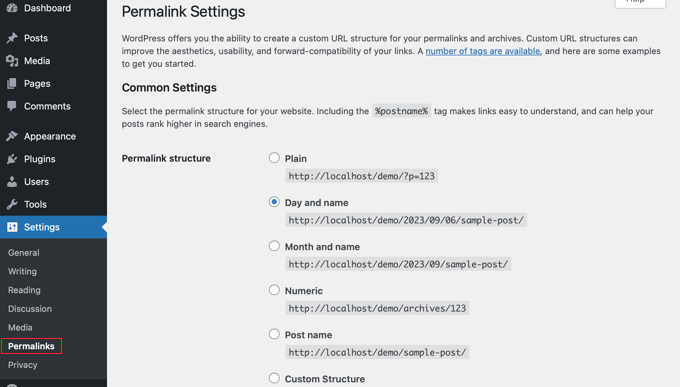
Wat u moet overwegen voordat u de datum uit WordPress-URL's verwijdert
Het is veilig om de datum uit WordPress-URL's te verwijderen als u een nieuwe website of blog maakt en deze nog niet heeft gelanceerd.
Maar als uw website al een tijdje in de lucht is, zijn er een paar dingen waar u rekening mee moet houden.
Zowel gebruikers als zoekmachines kunnen 404-fouten ontvangen als de URL-structuur wordt gewijzigd. Dit houdt in dat uw Google Search Console-rapporten fouten en waarschuwingen kunnen bevatten.
Bovendien kunnen de resultaten van uw zoekmachine beïnvloed worden, aangezien backlinks naar uw oudere artikelen nu kunnen resulteren in 404-fouten.
Omleidingen kunnen worden gebruikt om beide problemen op te lossen; we zullen later in dit bericht bespreken hoe je dat kunt doen.
Datum verwijderen uit URL
U moet eerst een volledige back-up van uw website maken met behulp van WordPress. Hierdoor kunt u uw website terugzetten naar een eerdere versie als de zaken niet volgens plan verlopen.
Ga om te beginnen naar Instellingen »Permalinks vanuit uw WordPress Dashboard, en van daaruit ziet u verschillende permalinkstructuren waaruit u kunt kiezen.
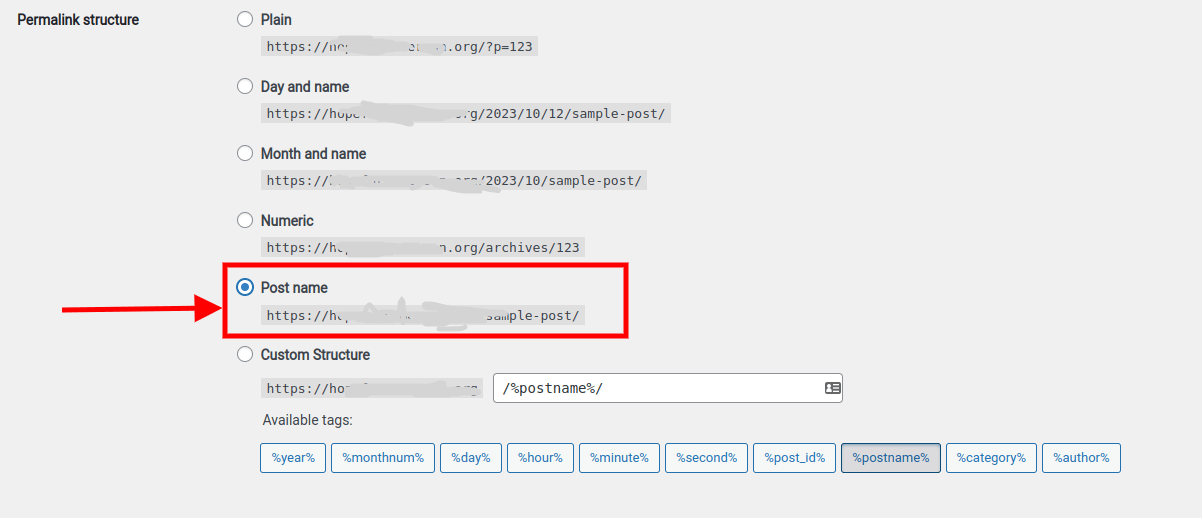
In deze tutorial kiezen we de berichtnaam.
Waarom postnaam Permalink?
Een permalink voor de berichtnaam is een type permalinkstructuur waarbij de titel van het bericht als URL wordt gebruikt. Als de titel van uw bericht bijvoorbeeld 'Hoe de datum uit WordPress-URL's verwijderen' is, zou de permalink van uw bericht er ongeveer zo uitzien; https://www.example.com/how-to-remove-the-date-from-wordpress-urls .
Permalinks met een postnaam zijn populair omdat ze eenvoudig, beschrijvend en SEO-vriendelijk zijn. Ze maken het gemakkelijk voor gebruikers en zoekmachines om te begrijpen waar uw bericht over gaat en om dit met anderen te delen. Ze helpen ook dubbele inhoudsproblemen te voorkomen en de prestaties van uw site te verbeteren.
Omleidingen instellen en 404-fouten voorkomen
Nadat u de datum uit uw WordPress-URL’s heeft verwijderd, moet u de juiste 301-omleidingen configureren. Dit voorkomt, zoals we al zeiden, dat uw gebruikers 404-foutmeldingen ontvangen wanneer ze op een verouderde link klikken.
Gebruikers krijgen geen 404-fout te zien wanneer ze via deze omleidingen naar de bijgewerkte URL's worden gestuurd. Dit helpt zoekmachines ook te herkennen dat u de oude URL's naar de nieuwe URL's heeft gemigreerd.
We bespreken twee technieken voor het instellen van 301-omleidingen in WordPress:
- AIOSEO gebruiken om omleidingen in te stellen (aanbevolen)
- Omleiding gebruiken om omleidingen in te stellen (gratis)
Methode 1: AIOSEO gebruiken om omleidingen in te stellen (aanbevolen)
Het gebruik van de All in One SEO (AIOSEO) plug-in is de meest effectieve techniek om omleidingen in te stellen. Dit komt door de robuuste Redirection Manager-tool die het heeft, waarmee u onder andere automatische omleidingen, omleidingen van de hele site, het bijhouden van 404-fouten en bulk-301-omleidingen kunt instellen.
Opmerking: om de omleidingsmanager te kunnen gebruiken, is AIOSEO Pro vereist. AIOSEO is ook gratis beschikbaar, maar bevat geen 301-omleidingen.
Eerst moet u de AIOSEO Pro-plug-in op uw website installeren en configureren.
U moet op de knop "Activeer omleidingen" in uw WordPress-dashboard klikken nadat de plug-in is geactiveerd door naar Alles in één SEO » Omleidingen te gaan.
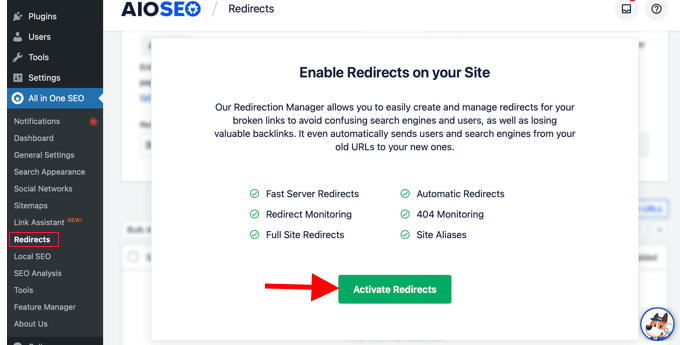
Na het activeren van de plug-in zal All in One SEO het tabblad "Omleidingen" weergeven, waar u uw eerste omleiding kunt toevoegen.
Er zijn instellingen op deze pagina waar u een 'Bron-URL' en een 'Doel-URL' kunt invoeren.
De nieuwe post-URL permalink waarnaar u moet doorverwijzen, wordt beschreven door de doel-URL, terwijl de bron-URL de permalink-structuur van de vorige URL beschrijft. U moet naar het WordPress-dashboard navigeren » Alles in één SEO » Omleidingen en de knop ' Activeren Omleidingen " optie.
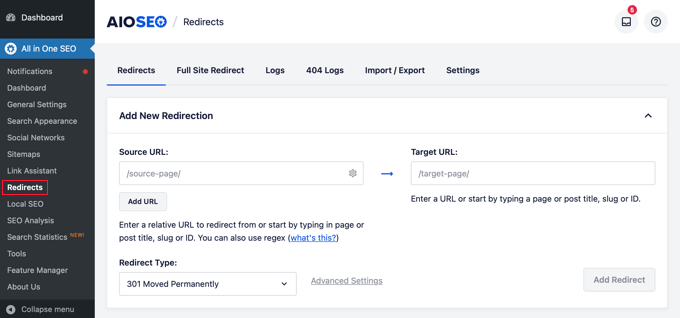
We zullen reguliere expressies, of Regex, gebruiken om dit te bereiken. Reguliere expressies bieden een krachtige en aanpasbare methode voor het manipuleren en doorzoeken van bepaalde tekenpatronen. Ze zullen worden gebruikt om ervoor te zorgen dat de URL's die we moeten omleiden, passen in het permalink-patroon.
De volgende Regex-expressies moeten worden ingevoerd in de bron- en doelvelden als u eerder permalinks voor 'Dag en naam' gebruikte:
- Bron
^/(\d*)/(\d*)/(\d*)/([A-Za-z0-9-*]) - Doel-URL:
/$4
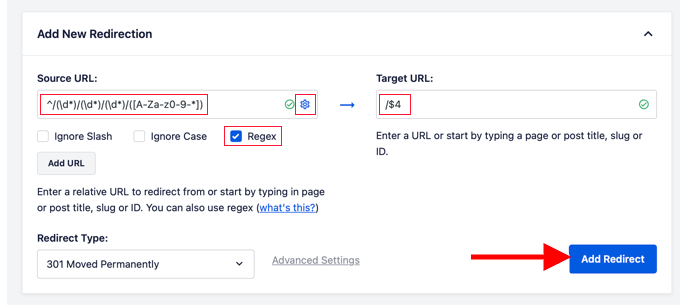
Om de drie selectievakjes te zien, moet u bovendien op het tandwielsymbool klikken dat naast de bron-URL verschijnt. Controleer of het vakje "Regex" het enige vakje is dat is aangevinkt. Reguliere expressies in de bron- en bestemmingsvelden worden ingeschakeld door deze optie te selecteren.
Aan de andere kant, als u permalinks voor 'Maand en naam' gebruikt, moet u deze Regex-waarden vervangen:
- Bron-URL:
^/(\d*)/(\d*)/([A-Za-z0-9-*]) - Doel-URL:
/$3
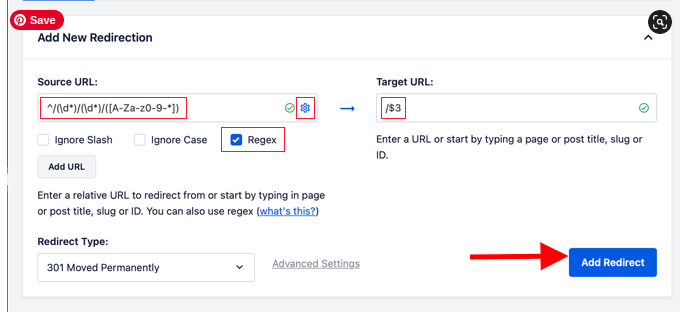
Zorg ervoor dat het omleidingstype '301 permanent verplaatst' is nadat u de bron- en doel-URL-waarden hebt toegevoegd en klik vervolgens op de knop 'Omleiding toevoegen'.
Het zal uw omleiding opbouwen. Door de nieuwe, op naam gebaseerde URL te gebruiken, worden gebruikers onmiddellijk doorgestuurd naar de juiste inhoud als ze op een link klikken die nog steeds uw oude permalink-structuur gebruikt.
Als u naar het logboekgedeelte scrolt, kunt u uw omleiding zien. In de kolom 'Hits' ziet u hoeveel websitebezoekers zijn omgeleid, en met de schakelaar 'Ingeschakeld' kunt u de omleiding in- of uitschakelen.

Methode 2: Omleiding gebruiken om omleidingen in te stellen (gratis)
Als u liever een gratis plug-in gebruikt, kunt u onze tweede aanpak gebruiken.
Het installeren en inschakelen van de Redirection-plug-in is de eerste stap.
Na activering moet u de knop 'Start Setup' selecteren door naar Extra »Omleiding te gaan.
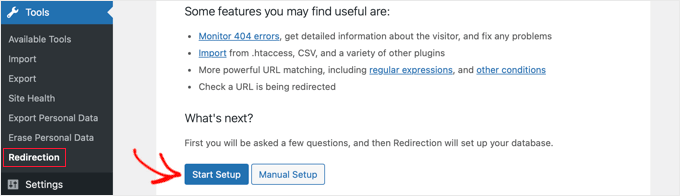
Daarna biedt de plug-in u een aantal keuzes. Het kan automatisch omleidingen volgen en u waarschuwen als de URL van een bericht wordt gewijzigd.
Op "Doorgaan" klikken is ook een optie als u beide vakjes leeg laat.
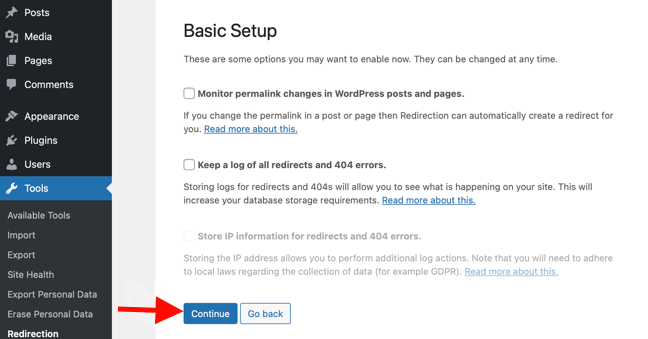
Nadat de plug-in een aantal tests heeft voltooid, kunt u op de knoppen " Setup voltooien " en " Klaar om te beginnen! " klikken als alles in orde lijkt te zijn. De WordPress-database bevat de plug-ininstellingen.
De instellingenpagina voor de plug-in verschijnt nu. Vanaf hier kunt u naar beneden scrollen naar het gedeelte 'Nieuwe omleiding toevoegen' of op de knop ' Nieuwe toevoegen ' bovenaan de pagina klikken.
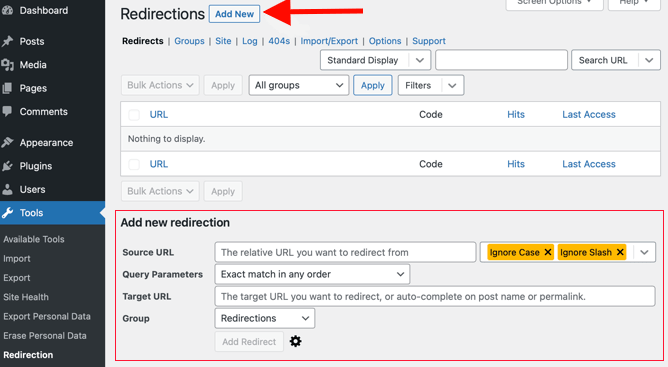
Er verschijnt een formulier met de velden 'Bron-URL' en 'Doel-URL'. De oude URL-structuur wordt beschreven door de bron-URL, en de nieuwe URL's worden beschreven door de doel-URL.
De volgende waarden zouden in de bron- en doelvelden worden ingevoerd als u de permalinks 'Dag en naam' zou gebruiken:
- Bron-URL:
/(\d*)/(\d*)/(\d*)/([A-Za-z0-9-*]) - Doel-URL:
/$4
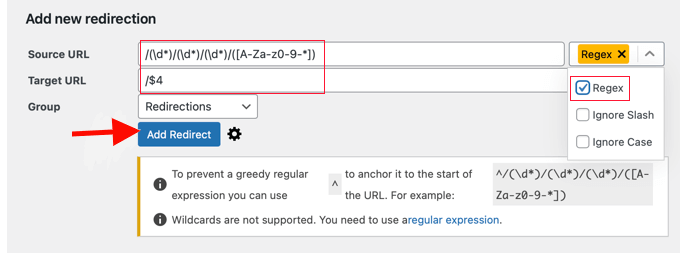
Als u ervoor kiest om permalinks voor 'Maand en naam' te gebruiken, voert u de volgende waarden in:
- Bron-URL:
/(\d*)/(\d*)/([A-Za-z0-9-*]) - Doel-URL:
/$3
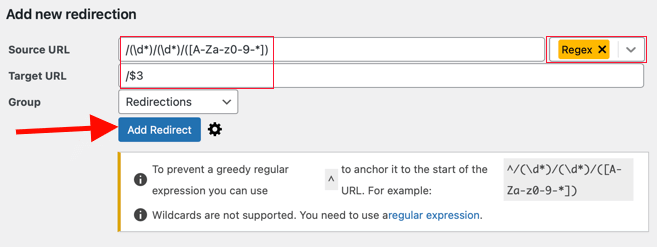
Vergeet niet om "Regex" te kiezen in het vervolgkeuzemenu voordat u op "Omleiding toevoegen" klikt om uw wijzigingen toe te passen.
Gebruikers worden nu door de plug-in omgeleid naar uw nieuwe, op naam gebaseerde URL's.
Conclusie
Gefeliciteerd! Je hebt de datum met succes verwijderd uit WordPress-URL's. Je mag trots op jezelf zijn dat je deze stap hebt gezet en je website hebt verbeterd.
Mogelijk hebt u zich eerder gefrustreerd, verward of overweldigd gevoeld door dit probleem. Misschien dacht u dat het te moeilijk of te riskant was om uw permalinkstructuur te wijzigen. Je hebt je misschien afgevraagd of het het waard was of niet.
Maar je gaf niet op. Je hebt de instructies in dit artikel gevolgd en geleerd hoe je de datum uit WordPress-URL’s kunt verwijderen en omleidingen kunt instellen in geval van fouten. U heeft ook geleerd waarom u dit zou willen doen en welke voordelen dit voor uw website kan opleveren.
Nu kunt u genieten van een schonere, strakkere en professioneler ogende website. U kunt ook uw SEO-ranglijst verbeteren, uw verkeer vergroten en uw gebruikerservaring verbeteren. U kunt ook problemen met dubbele inhoud voorkomen en de prestaties van uw site verbeteren.




